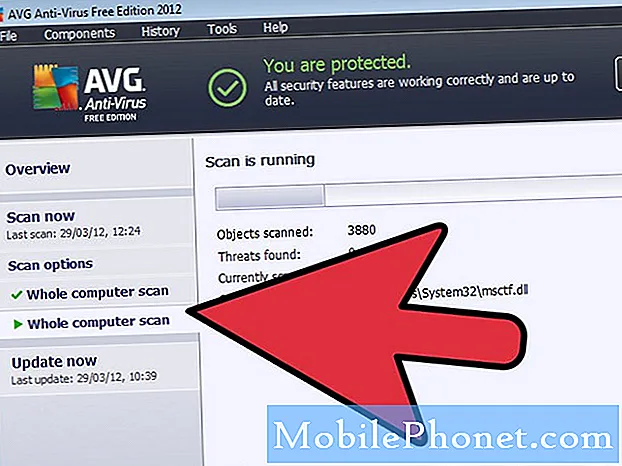Sadržaj
Probleme sa smrzavanjem najčešće uzrokuju aplikacije ili su to problemi s firmverom koji tek počinju pokazivati svoje simptome. Moćni pametni telefoni poput Samsung Galaxy S7 Edge rijetko imaju ovakvu vrstu problema samo zbog visokih hardverskih specifikacija koje mogu zadovoljiti sve aplikacije, usluge ili procese koji se u pozadini izvode. Dakle, kad se dogodi zamrzavanje, to bi mogao biti znak ozbiljnog problema s aplikacijom ili prijetećeg problema s firmverom koji se mora odmah riješiti.

Sada, za one koji su spremni proći kroz probleme rješavanja problema s telefonom koji se neprekidno smrzava, evo što trebate učiniti ...
Korak 1: Ponovo pokrenite telefon u sigurnom načinu rada da biste vidjeli hoće li se i dalje smrzavati
To će isključiti mogućnost da problem uzrokuje jedna ili neke aplikacije koje ste preuzeli i instalirali. Pokretanje telefona u sigurnom načinu privremeno onemogućava sve aplikacije trećih strana, pa ako jedna od njih uzrokuje problem, smrzavanje se ne bi trebalo dogoditi u sigurnom načinu. Dakle, ovo mora biti prvo što morate učiniti prilikom rješavanja problema s telefonom koji se nasumično ili stalno zamrzava.
- Pritisnite i držite tipku za uključivanje / isključivanje.
- Čim na ekranu vidite ‘Samsung Galaxy S7 EDGE’, otpustite tipku za uključivanje i odmah držite tipku za smanjivanje glasnoće.
- Držite gumb za smanjivanje glasnoće dok uređaj ne završi ponovno pokretanje.
- Možete ga otpustiti kad u donjem lijevom kutu zaslona vidite "Sigurni način".
U sigurnom načinu rada mogu se dogoditi dvije stvari: zamrzavanje se nastavlja ili nestaje. Ako se i dalje javljaju, aplikacije treće strane se brišu, u suprotnom, jednostavno morate pronaći krivca i deinstalirati ga. Pa, možete deinstalirati više od jedne aplikacije da biste riješili problem. Dakle, evo kako deinstalirate aplikaciju sa S7 Edgea:
- Na bilo kojem početnom zaslonu dodirnite ikonu Aplikacije.
- Dodirnite Postavke.
- Dodirnite Aplikacije.
- Dodirnite željenu aplikaciju na zadanom popisu ili dodirnite ikonu Izbornik> Prikaži sistemske aplikacije za prikaz unaprijed instaliranih aplikacija.
- Dodirnite Deinstaliraj.
- Ponovno dodirnite Deinstaliraj za potvrdu.
Možda ćete morati ponovno pokrenuti telefon u normalnom načinu da biste potvrdili je li problem riješen odmah nakon što ste deinstalirali aplikaciju. Štoviše, ako bi bilo puno lakše i brže napraviti sigurnosnu kopiju datoteka i podataka, a zatim resetirati, predlažem da to učinite.
- Na bilo kojem početnom zaslonu dodirnite ikonu Aplikacije.
- Dodirnite Postavke.
- Dodirnite Oblak i računi.
- Dodirnite Sigurnosna kopija i resetiraj.
- Ako želite, dodirnite Izradi sigurnosnu kopiju mojih podataka da biste klizač pomaknuli na UKLJUČENO ili ISKLJUČENO.
- Ako želite, dodirnite Vrati za pomicanje klizača na UKLJUČENO ili ISKLJUČENO.
- Dvaput dodirnite tipku za povratak da biste se vratili na izbornik Postavke, a zatim dodirnite Općenito upravljanje.
- Dodirnite Resetiraj.
- Dodirnite Vraćanje tvorničkih podataka.
- Dodirnite Poništi uređaj.
- Ako je zaključavanje zaslona uključeno, unesite svoj PIN ili lozinku.
- Dodirnite Nastavi.
- Dodirnite Izbriši sve.
S druge strane, ako se zamrzavanje nastavi čak i ako je telefon u sigurnom načinu, prijeđite na sljedeći korak.
Korak 2: Izbrišite sistemsku predmemoriju kako bi bili zamijenjeni
Nije jasno uzrokuju li ovaj problem neke oštećene predmemorije, ali moramo isključiti tu mogućnost. Brisanjem sistemskih predmemorija zapravo ih zamjenjuje novim, a učinak je poput resetiranja samo da su vaše datoteke i podaci sačuvani ili netaknuti. Dakle, ne morate proći kroz gnjavažu oko izrade sigurnosnih kopija, što bi moglo potrajati nekoliko minuta do sat vremena, ovisno o količini podataka koje sigurnosno kopirate, a da se ne spominje gnjavaža oko njihovog vraćanja. Pokušajte proći dolje navedene korake i obrisati particiju predmemorije svog uređaja:
- Isključite telefon.
- Pritisnite i držite tipke za početno i glasnoću, zatim pritisnite i držite tipku za uključivanje.
- Kad se Samsung Galaxy S7 Edge prikaže na zaslonu, otpustite tipku za uključivanje, ali i dalje držite tipke za početnu i glasnoću.
- Kad se prikaže logotip Androida, možete otpustiti obje tipke i ostaviti telefon da odstoji oko 30 do 60 sekundi.
- Pomoću tipke za smanjivanje glasnoće pomičite se kroz opcije i označite "obriši particiju predmemorije".
- Jednom istaknuto, možete pritisnuti tipku za uključivanje / isključivanje da biste je odabrali.
- Sada označite opciju "Da" pomoću tipke za smanjivanje glasnoće i pritisnite tipku za uključivanje / isključivanje da biste je odabrali.
- Pričekajte dok vaš telefon ne završi s brisanjem particije predmemorije. Po završetku označite "Ponovno pokreni sustav sada" i pritisnite tipku za uključivanje / isključivanje.
- Telefon će se sada ponovno pokrenuti duže nego inače.
Nakon ponovnog pokretanja, a telefon i dalje pokazuje znakove smrzavanja, nemate druge mogućnosti osim resetiranja uređaja.
Korak 3: Izvršite glavni reset na Galaxy S7 Edge
U ovom trenutku našeg rješavanja problema glavno resetiranje već je nužno jer smo prva dva postupka već napravili bezuspješno. Samo napravite sigurnosnu kopiju datoteka i podataka kako biste bili sigurni da ih kasnije možete vratiti.
Zatim onemogućite postupak protiv krađe ili zaštitu od tvorničkih postavki (FRP), tako da nakon resetiranja nećete izgubiti pristup uređaju. Evo kako…
- Na bilo kojem početnom zaslonu dodirnite ikonu Aplikacije.
- Dodirnite Postavke.
- Dodirnite Oblak i računi.
- Dodirnite Računi.
- Dodirnite Google.
- Dodirnite svoju Google ID adresu e-pošte. Ako imate postavljeno više računa, morat ćete ponoviti ove korake za svaki račun.
- Dodirnite Izbornik.
- Dodirnite Ukloni račun.
- Dodirnite UKLONI RAČUN.
Nakon toga slijedite ove korake za resetiranje uređaja:
- Isključite svoj Samsung Galaxy S7 Edge.
- Pritisnite i držite tipke za početno i glasnoću, zatim pritisnite i držite tipku za uključivanje. BILJEŠKA: Nije važno koliko dugo pritiskate i držite tipke za početno i pojačavanje zvuka, to neće utjecati na telefon, ali dok pritisnete i držite tipku za uključivanje / isključivanje, tada telefon počinje reagirati.
- Kad se Samsung Galaxy S7 Edge prikaže na zaslonu, otpustite tipku za uključivanje, ali i dalje držite tipke za početnu i glasnoću.
- Kad se prikaže logotip Androida, možete otpustiti obje tipke i ostaviti telefon da odstoji oko 30 do 60 sekundi. BILJEŠKA: Poruka "Instaliranje ažuriranja sustava" može se prikazati na zaslonu nekoliko sekundi prije prikazivanja izbornika za oporavak Android sustava. Ovo je samo prva faza cijelog procesa.
- Pomoću tipke za smanjivanje glasnoće krećite se kroz opcije i označite "wipe data / factory reset".
- Jednom istaknuto, možete pritisnuti tipku za uključivanje / isključivanje da biste je odabrali.
- Sada označite opciju "Da - izbriši sve korisničke podatke" pomoću tipke za smanjivanje glasnoće i pritisnite tipku za uključivanje / isključivanje da biste je odabrali.
- Pričekajte dok vaš telefon ne završi s glavnim resetiranjem. Po završetku označite "Ponovno pokreni sustav sada" i pritisnite tipku za uključivanje / isključivanje.
- Telefon će se sada ponovno pokrenuti duže nego inače.
Nadam se da vam ovaj vodič za rješavanje problema može pomoći.
Galaxy S7 Edge počeo se slučajno zamrzavati nakon ažuriranja Android Nougata
Ovaj je problem očito posljedica nedavnog ažuriranja koje je instalirano na vašem telefonu. Ali samo zato što smo rekli da to ne znači da je problem sam firmware. Imajte na umu da će sistemske predmemorije automatski zastarjeti kada se instalira novi firmware, tako da bi mogao biti problem u tome. Nakon što isključimo tu mogućnost, prijeći ćemo na sljedeću mogućnost u kojoj su možda oštećene i neke sistemske datoteke i podaci. Evo nekoliko stvari koje možete učiniti:
Korak 1: Odmah obrišite particiju predmemorije
Opet, ovaj postupak je sigurno učiniti; vaše datoteke i podaci neće se izbrisati i ništa se u postavkama neće promijeniti. Samo će se sistemske predmemorije izbrisati i zamijeniti, osim toga, ništa. Slijedite gore navedene korake kako obrisati particiju predmemorije.
Korak 2: Resetirajte svoj Galaxy S7 Edge
Za to prvo morate napraviti sigurnosnu kopiju datoteka i podataka jer će se izbrisati i više se neće moći vratiti. Nakon sigurnosne kopije onemogućite zaštitu od krađe, a zatim resetirajte telefon. Korake možete pronaći kod prvih problema.
Poveži se s nama
Uvijek smo otvoreni za vaše probleme, pitanja i prijedloge, pa nas slobodno kontaktirajte ispunjavanjem ovog obrasca. Ovo je besplatna usluga koju nudimo i za nju vam nećemo naplatiti niti lipe. Ali imajte na umu da svakodnevno primamo stotine e-poruka i nemoguće nam je odgovoriti na svaku od njih. Ali budite sigurni da čitamo svaku poruku koju primimo. Za one kojima smo pomogli, proširite vijest dijeljenjem naših postova s prijateljima ili jednostavno lajkanjem naše Facebook i Google+ stranice ili nas slijedite na Twitteru.